Word尾註的橫線怎麼去掉 Word刪除尾註橫線方法
- 王林原創
- 2024-09-03 10:18:20460瀏覽
使用 Word 新增尾註時,尾註下方通常會出現一條橫線。雖然該橫線旨在將正文與尾註區分開來,但一些用戶可能希望隱藏它以獲得更簡潔的外觀。 php小編香蕉了解到,許多用戶對此感到困擾,因此在本文中,我們將深入講解如何輕鬆去除 Word 尾註中的橫線,讓您的文件更加美觀。
1、先開啟word,然後點選檢視。
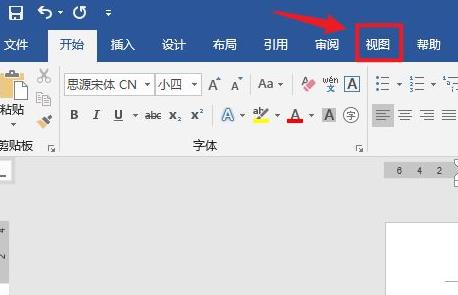
2、之後點選下面的大綱。
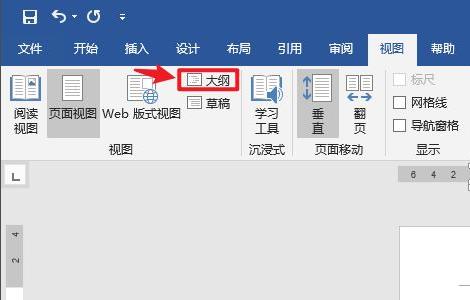
3、再點選工作列的引用。

4、並點選工作列裡面的顯示備註。

5、點選下方出現的尾註,點選尾註分隔符號。
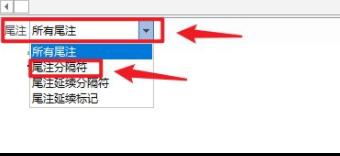
6.此時就可以選取要去掉的橫線了。
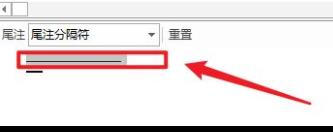
7.按下鍵盤的del鍵就可以搞定了。
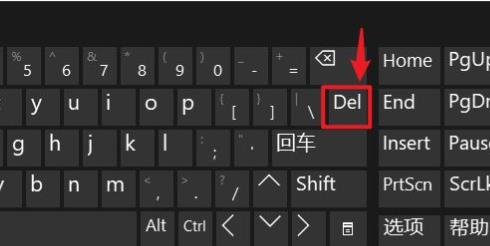
以上是Word尾註的橫線怎麼去掉 Word刪除尾註橫線方法的詳細內容。更多資訊請關注PHP中文網其他相關文章!
陳述:
本文內容由網友自願投稿,版權歸原作者所有。本站不承擔相應的法律責任。如發現涉嫌抄襲或侵權的內容,請聯絡admin@php.cn

